Всем привет! Сегодня я покажу, как с Андроида отправить ММС любому пользователю. Но, прежде чем мы продолжим, хочу описать некоторые минусы использования MMS сообщений:
- Иногда отправка может затягиваться до 72 часов.
- В телефонах есть ограничение и размер отправляемого сообщения не должен превышать какого-то значения. На старых телефонах это 50 или 100 КБ (это очень и очень мало по современным меркам).
- Многие люди вообще игнорируют ММС. То есть вы отправите его, но человек не станет его читать.
Поэтому еще раз подумайте – надо ли вам вообще использовать устаревшую технологию. Возможно, куда проще и быстрее отправить картинку или голосовое через мессенджер и социальную сеть.
ШАГ 1: Подключение и настройка ММС
В этой главе мы поговорим про то, как настроить ММС на телефоне. В некоторых тарифах услуга уже есть. Поэтому вы можете об этом узнать, позвоним по горячей линии вашего оператора. Если данной услуги нет, то вы можете её подключить.
| Оператор | Как подключить MMS? |
| Tele2 | Звоним по номеру 679. Перейдите по данной ссылке и нажмите «Получить настройки». |
| МегаФон | Вам нужно отправить СМС-сообщение с текстом: 3 – на номер 5049. К вам придут настройки, откройте их. После этого перезагрузите телефона. Также подключить услугу можно в личном кабинете на сайте в разделе «Услуги». Третий вариант – вы можете позвонить по номеру 0500 и попросить подключить услугу технической поддержке. Четвертый способ – обратиться в любой офис компании. |
| MTS | Настройка и подключение услуги происходит автоматически. Если настройки сбились, вы можете использовать код *111*2156# |
| Yota | Подключается автоматически. |
| Билайн | Используем USDT код: *110*181#. Или позвоните по номеру 060432 |
После подключения ММС вам нужно обязательно перезагрузить телефон, чтобы применить настройки. Если настройки не применяются, вы можете их ввести вручную. Далее я покажу, как это можно сделать.
- Заходим в «Настройки».
- Найдите раздел «Мобильная сеть» или «Мобильная связь».
- Выберите ваш номер или СИМ-карту.
- Жмем по пункту «Точка доступа (APN)».
- Выбираем раздел MMS.
- Смотрим настройки в таблице ниже.
ВНИМАНИЕ! Если какие-то параметры не указаны, то оставляем их со значением по умолчанию и не меняем.
MTS
| Название профиля | MTS MMS |
| Стартовая страница | http://mmsc |
| Канал данных | GPRS |
| Точка доступа / APN | mms.mts.ru |
| IP адрес | 192.168.192.192 |
| WAP Port (WAP 1.x) | 9201 |
| AP Port (WAP 2.0) | 9201 (8080) |
| Имя пользователя | mts |
| Пароль | mts |
Yota
| Имя | YOTA MMS |
| APN | mms.yota |
| MMSC | http://andapps.ru/mmsc:8002 |
| Прокси ММС | 10.10.10.10 |
| Порт ММС | 8080 |
| ММС | 250 |
| MNC | 11 |
| Тип аутентификации | PAP |
| Тип APN | mms |
| APN протокол | IPv4 |
| Роуминг протокол APN | IPv4 |
Теле2
| Имя | Tele2 MMS |
| Стартовая страница | http://mmsc.tele2.ru |
| Прокси-сервер | включен |
| IP-адрес | 193.12.40.65 |
| Порт | 8080 |
| Канал | GPRS |
| APN | mms.tele2.ru |
Билайн
| Имя | Beeline MMS |
| APN | mms.beeline.ru |
| Имя пользователя и Пароль | beeline |
| MMSC | http://mmsc |
| Прокси MMS | 192.168.094.023»; |
| Порт MMS | 8080 |
| Тип аутентификации | PAP |
| Тип APN | mms |
Если ваш оператор не указан, вы можете узнать настройки на его официальном сайте. Также вы можете настроить услугу в офисе компании.
ШАГ 2: Отправка ММС
Теперь мы хотим отправить ММС с телефона. Давайте покажу на своем примере.
- Откройте приложение, с помощью которого вы отправляете СМС-сообщения.
- Выберите кнопку «Начать чат».
- Выберите человека из списка контактов.
- Нажмите по значку с плюсиком или скрепкой. Тапаем пальцем по «Галерее».
- Выбираем фото, которое хотите отправить.
- Вы можете также добавить сообщение. В конце жмем по отправке.
Если телефон принимающего поддерживает технологию ММС, то он сможет открыть сообщение и прочесть его. В любом случае технология уступает отправке фото и видео через интернет. До новых встреч на портале WiFiGiD.RU.


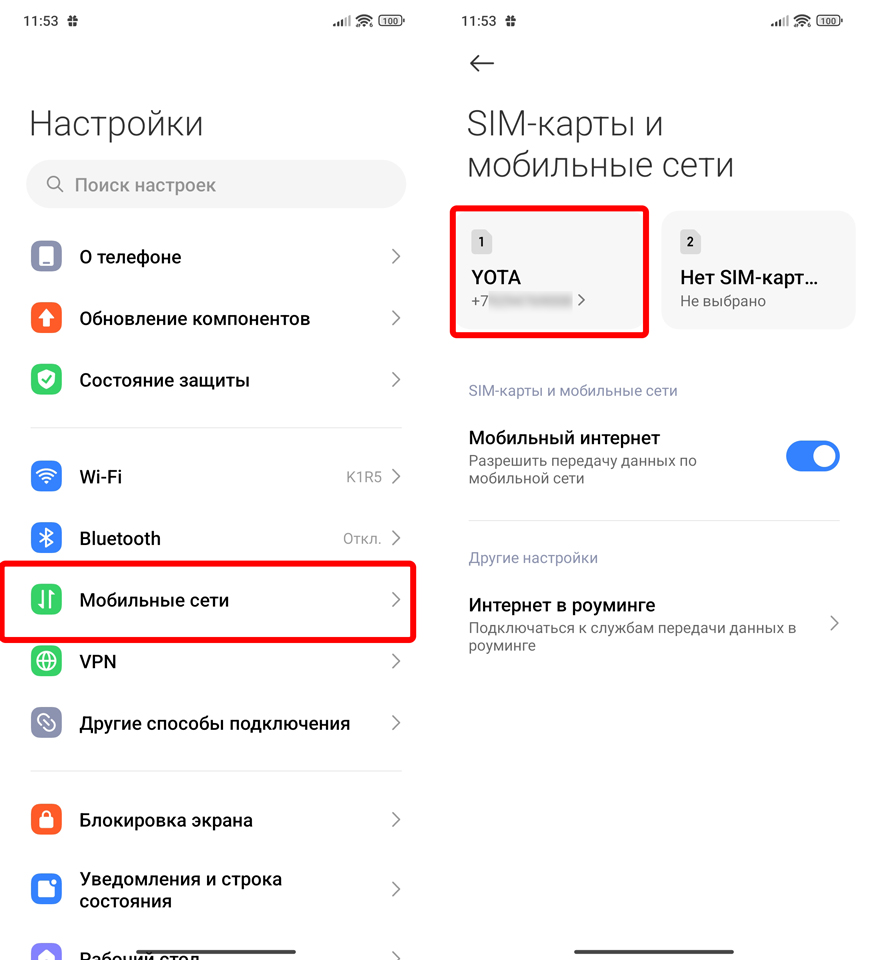
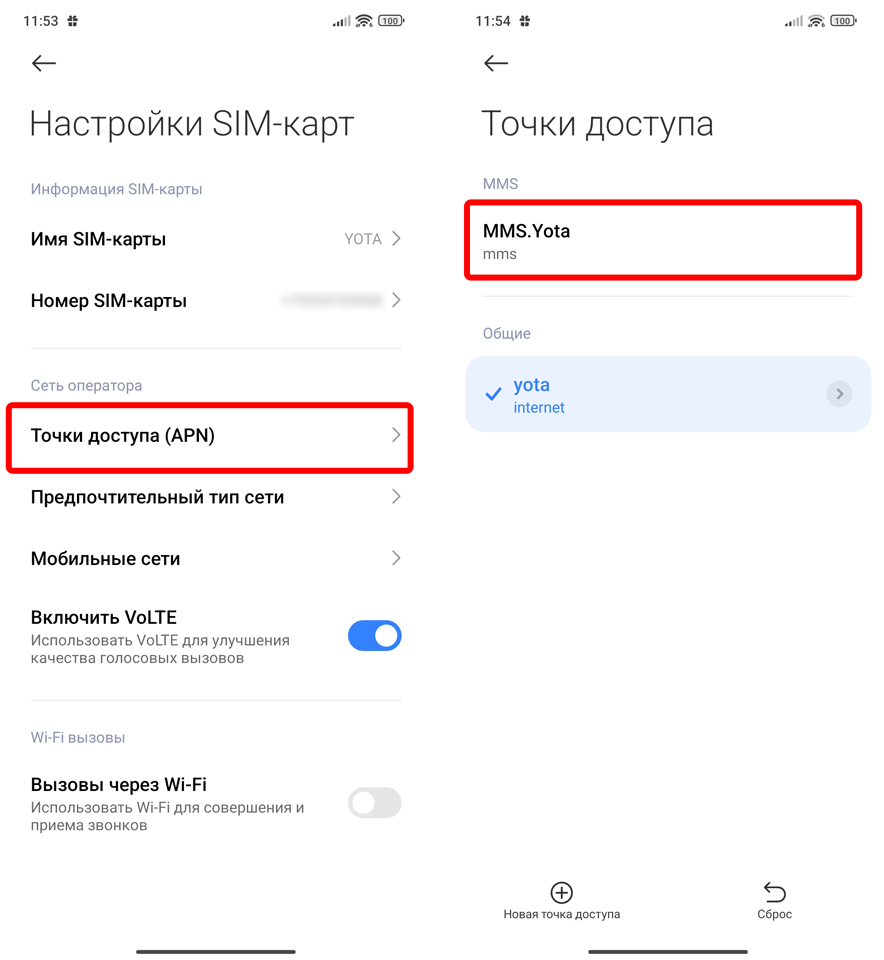
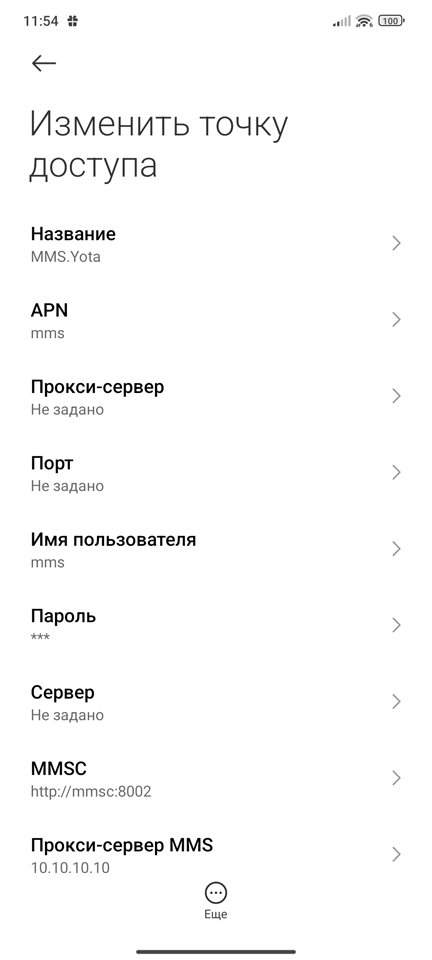
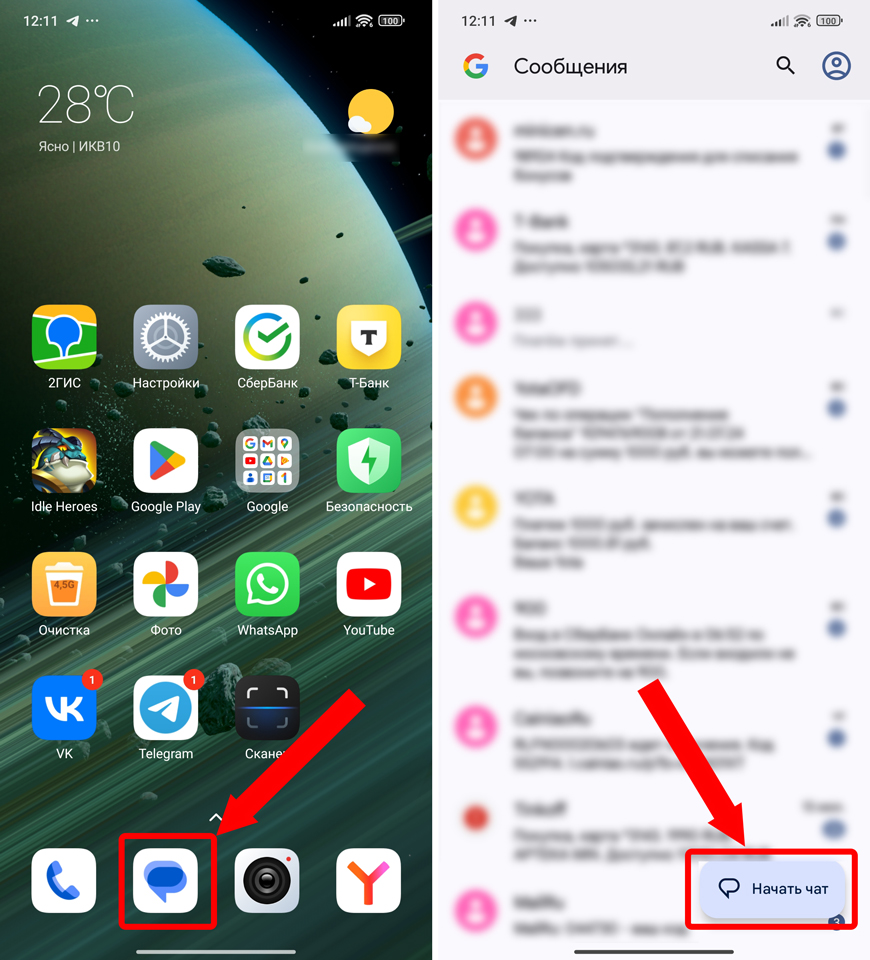
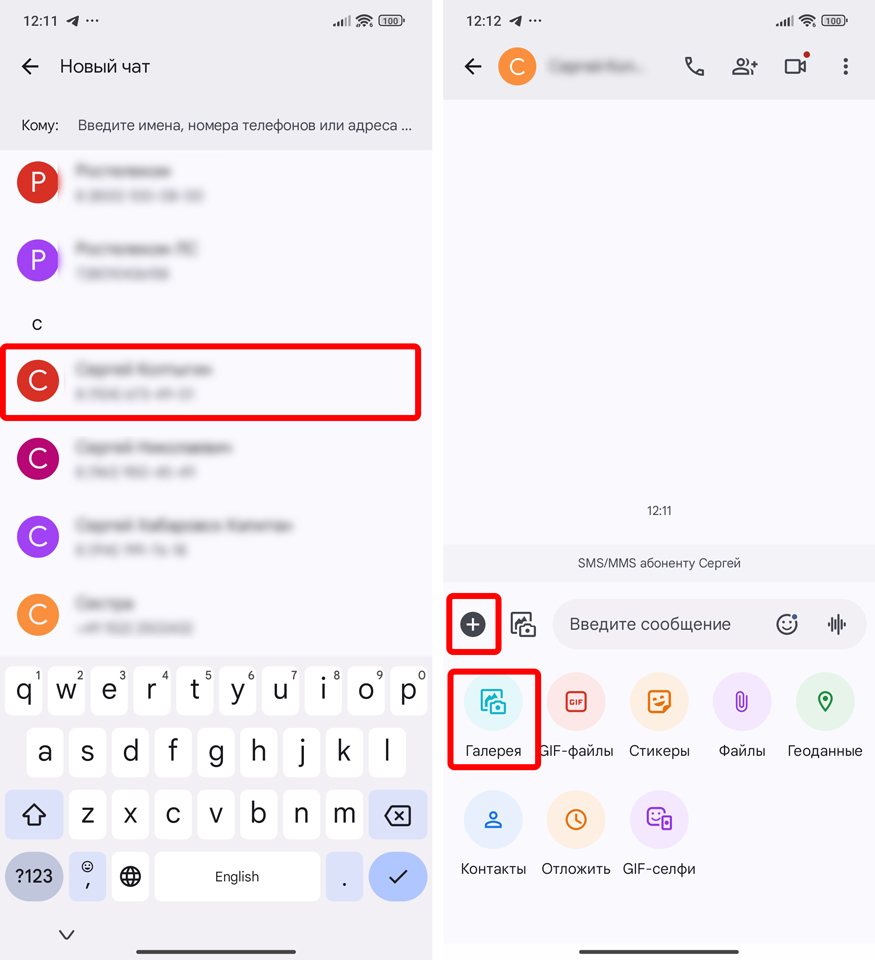
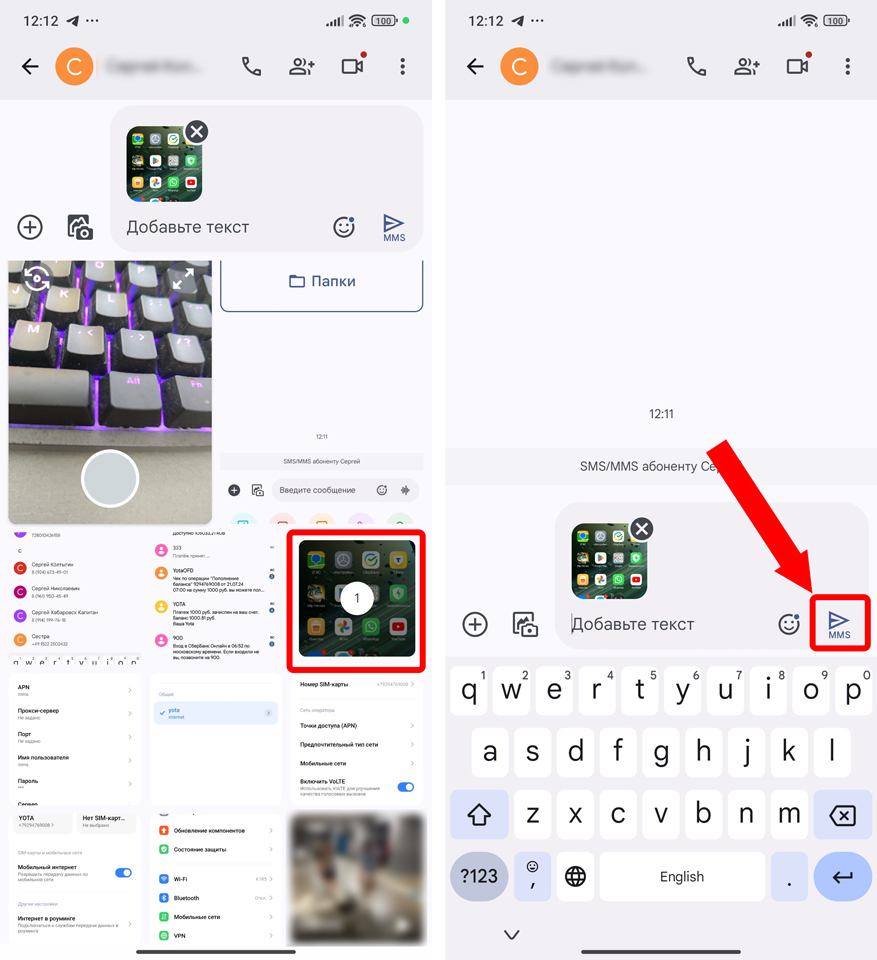




Еще кто-то этим пользуется
ВОзможно воспользуюсь
Олдскул вошли в комментарии